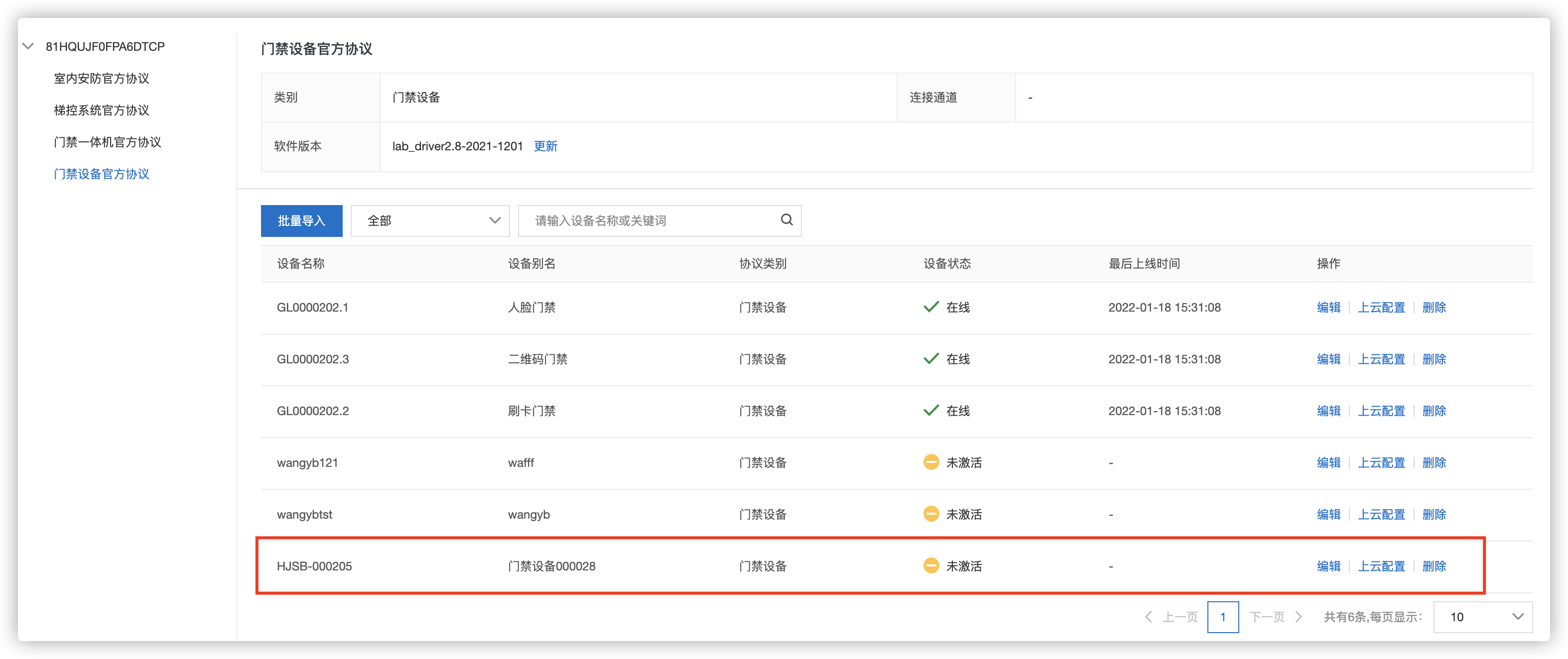通力人行设备
通力支持的型号
对接型号支持 | DID-101 |
接入模式 | 门禁系统 |
支持功能 | 人脸/二维码 |
系统版本 | N/A |
人脸识别方式 | 边侧识别 |
门禁端口号 | N/A |
门禁设备集成
添加门禁协议
第一次添加协议,可以点击新建协议按钮,如下图所示
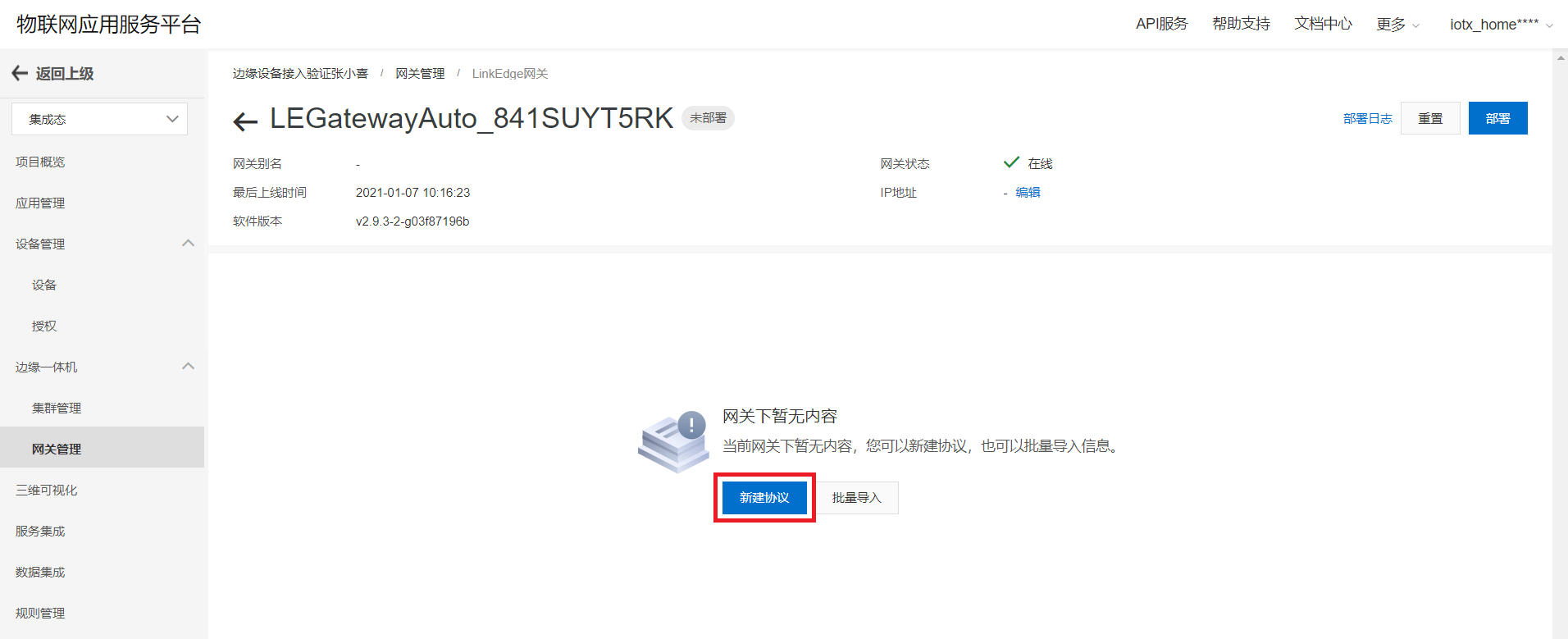
如果已经添加过协议,鼠标移动到对应网关右侧的设置图标,点击添加协议
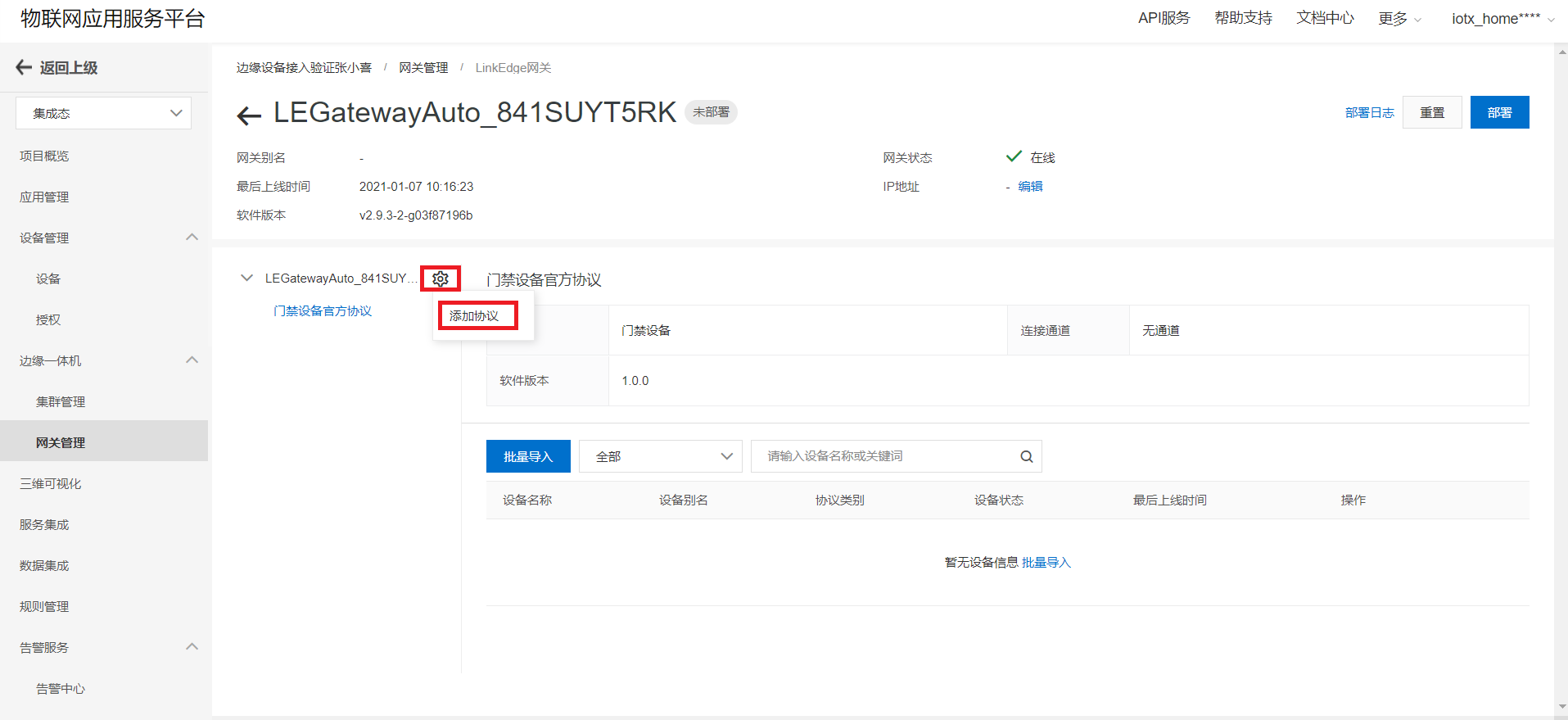
通力的接入模式是系统接入,在弹出的对话框里,选择门禁系统官方协议,如下图所示
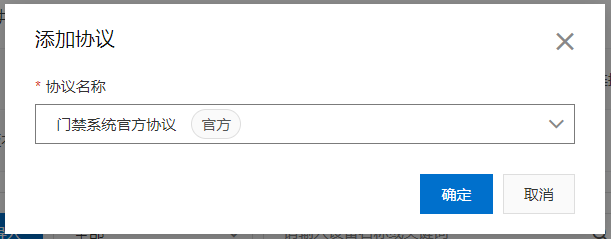
添加门禁设备
如下图所示,鼠标移动到刚添加的门禁系统官方协议,点击新建设备,进行人行设备的添加。
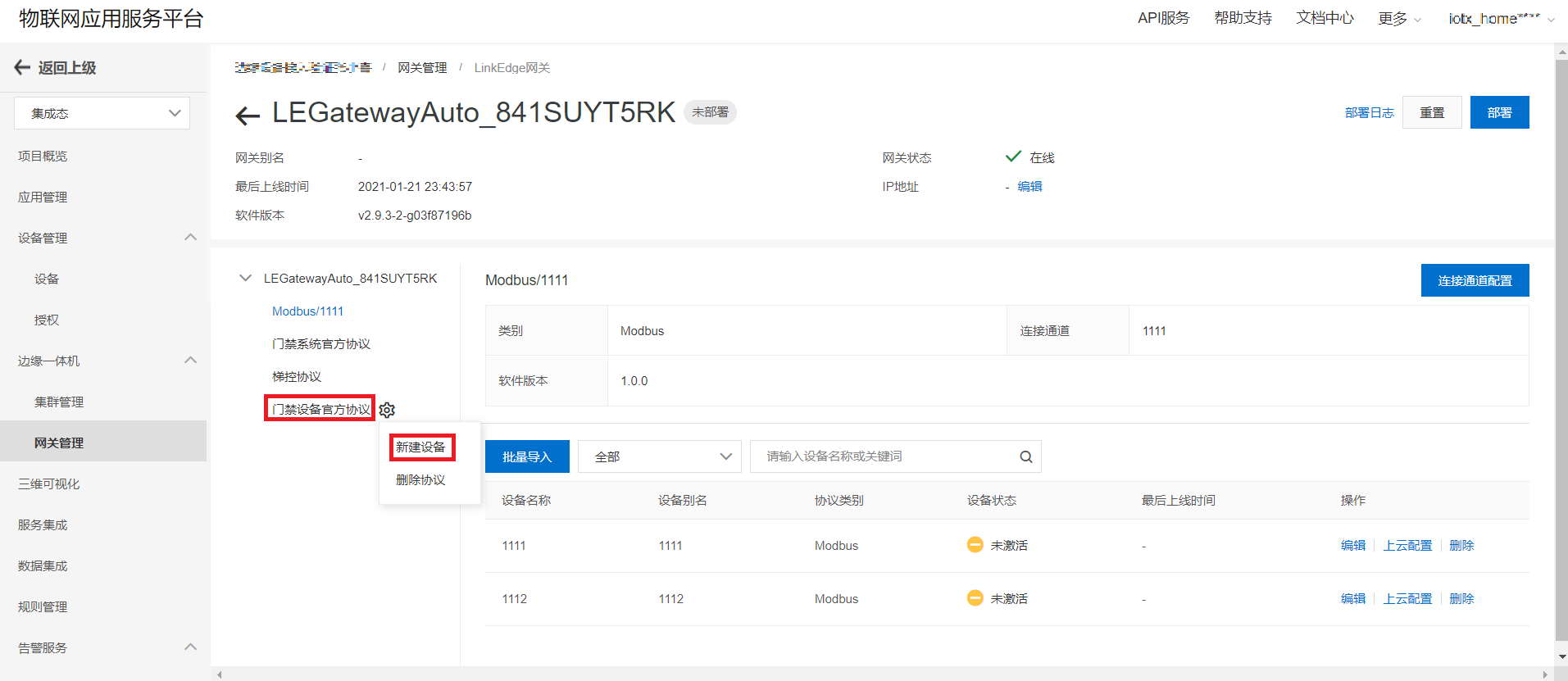
如图所示,在官方协议下新增人脸门禁设备。其中:
设备名称:参照甲方提供的<设备信息表>中的门禁设备的IoT编码,每个门禁设备的IoT编码不同。人脸门禁配置示例为:HJSB-000205.1。其中"HJSB-000205"是该设备的IoT编码,".1"标识人脸门禁设备
设备别名:参照甲方提供的<设备信息表>中的设备名称。配置示例为:人脸门禁设备000028
功能定义:通力门禁设备为已有模型,对应设备名称选择 "智慧社区-人员通行-人脸门禁"
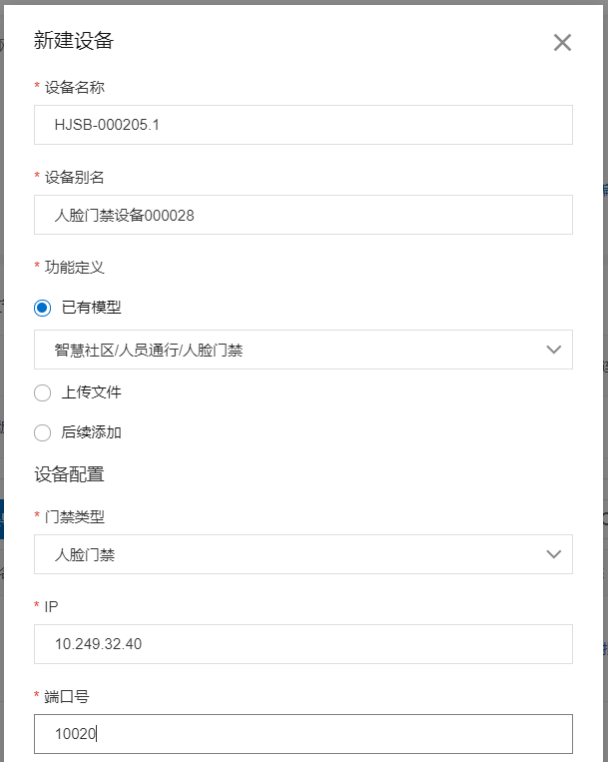
门禁类型:选择“人脸门禁”
IP:参照甲方提供的<设备信息表>中的该门禁设备IP。输入示例为10.249.32.40
端口号:通力人脸是在边侧比对,这里端口号可以填写10020
人脸匹配相似度:输入55%。
设备唯一标识:参照甲方提供的<设备信息表>中的该门禁设备唯一标识。输入示例为100005
人脸比对方式:通力人脸比对方式为边侧比对
人脸测温开关:通力门禁设备不支持人脸测温,设置为关
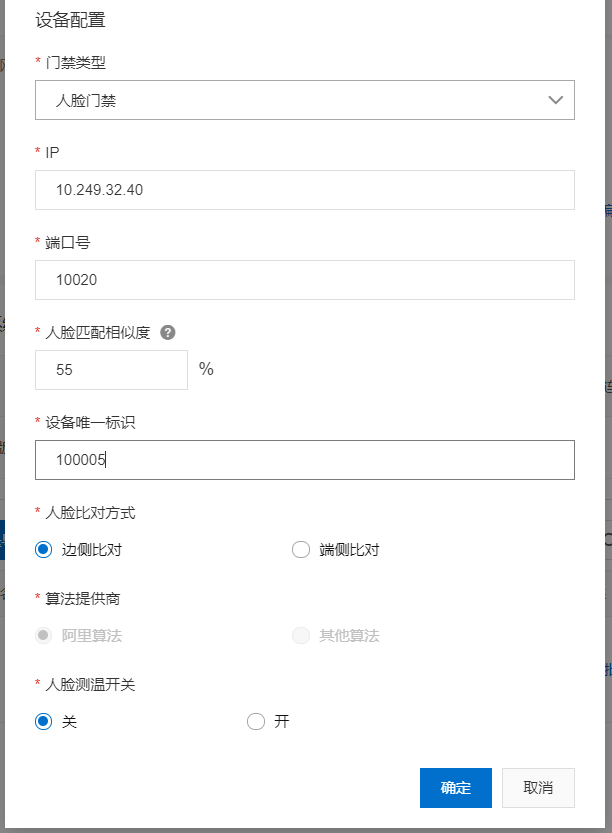
如图所示,在官方协议下新增二维码门禁设备。其中:
设备名称:参照甲方提供的<设备信息表>中的门禁设备的IoT编码,每个门禁设备的IoT编码不同。二维码门禁配置示例为:HJSB-000205.2。其中"HJSB-000205"是该设备的IoT编码,".2"标识二维码门禁设备
设备别名:参照甲方提供的<设备信息表>中的设备名称。配置示例为:二维码门禁设备001
功能定义:通力门禁设备为已有模型,对应设备名称选择智慧社区-人员通行-二维码门禁。
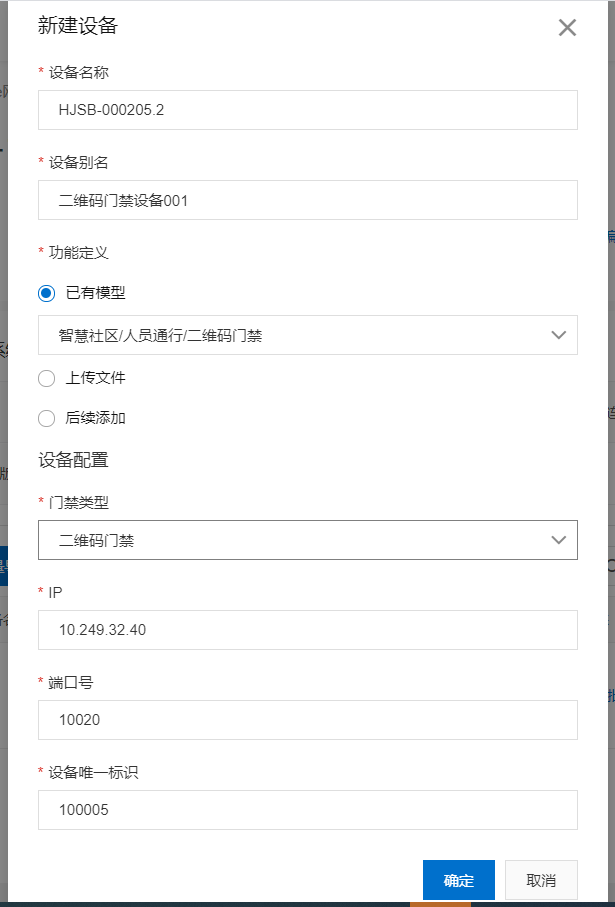
门禁类型:选择“二维码门禁”
IP:参照甲方提供的<设备信息表>中的该门禁设备IP。输入示例为10.249.32.40
端口号:通力二维码是在边侧比对,这里端口号可以填写10020
设备唯一标识:参照甲方提供的<设备信息表>中的该门禁设备唯一标识。输入示例为100005
3、批量导入门禁设备
选择门禁设备官方协议,出现如下界面,点击批量导入
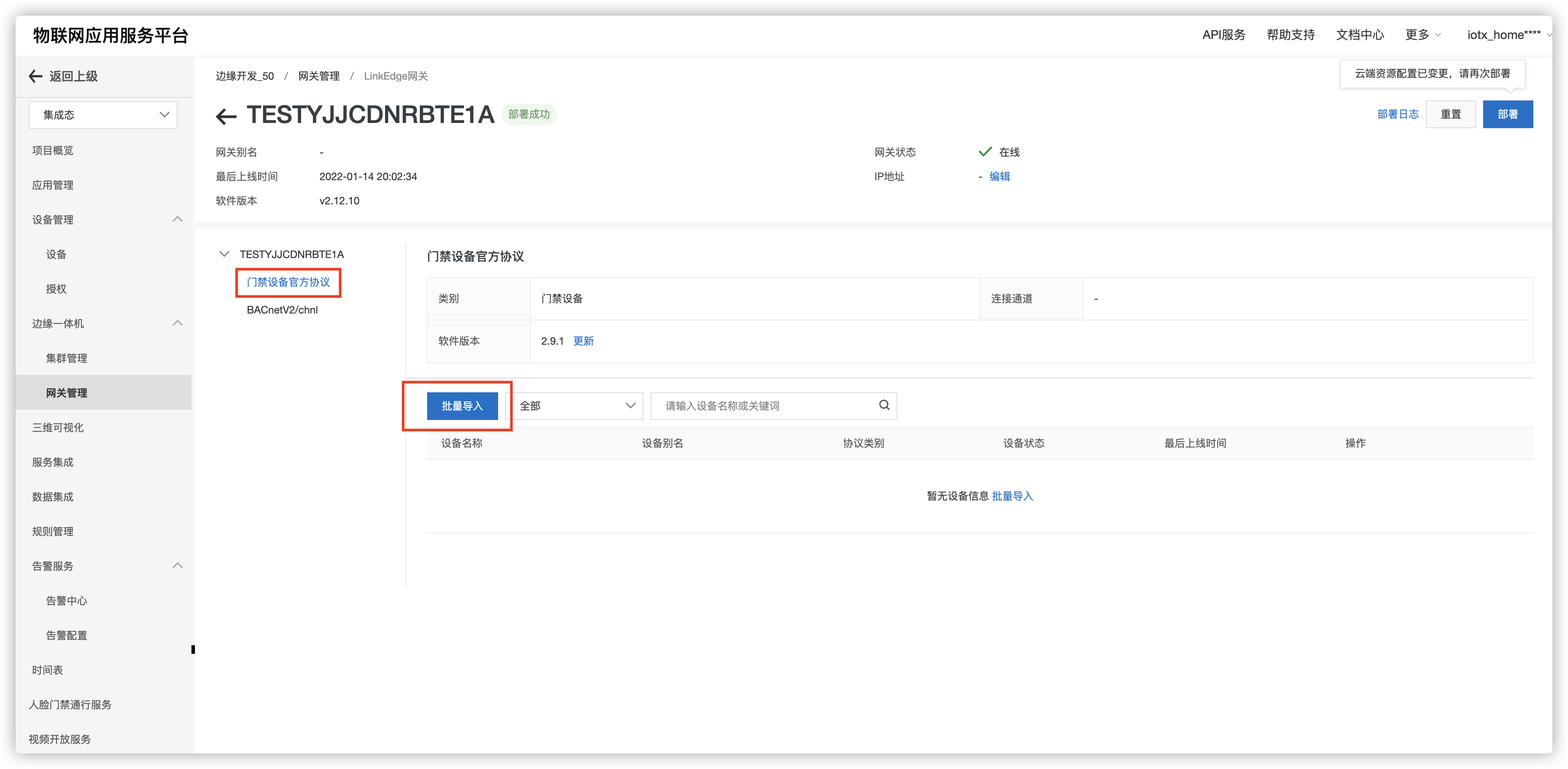
此时会弹出批量导入界面,在该界面点击下载批量导入模板文件
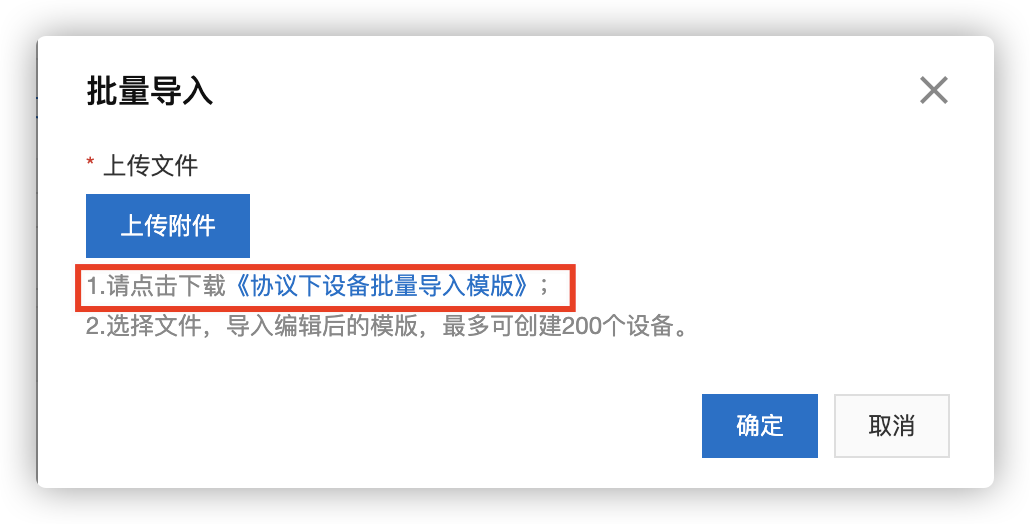
下载成功后,打开该文件,该模板文件是Excel表格,每一列都会有填写说明,如下图所示,

其中设备名称、设备别名、设备品类、门禁类型、IP、端口为必填项,设备品类和门禁类型,人脸比对方式,人脸测温开关提供下拉框选项
填入设备信息并进行保存,保存成功后,在批量导入窗口点击上传附件,上传成功后点击确认,进行导入
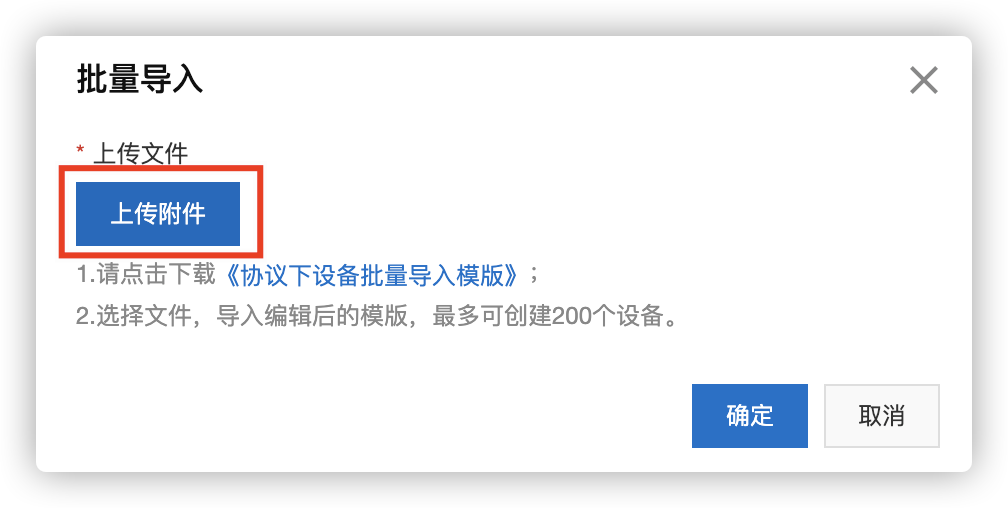
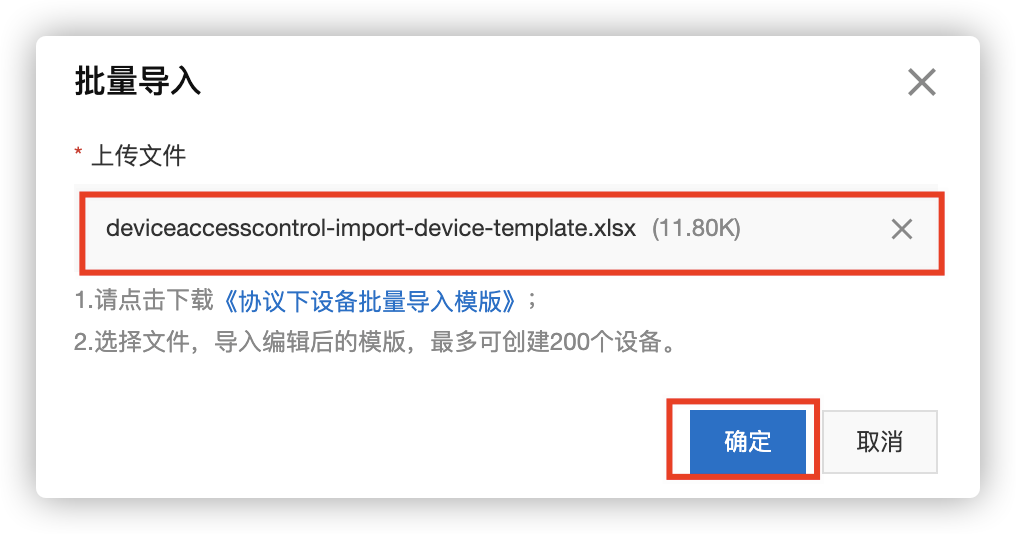
导入成功后,会自动刷新设备列表,如果导入失败,界面会有相关错误提示信息